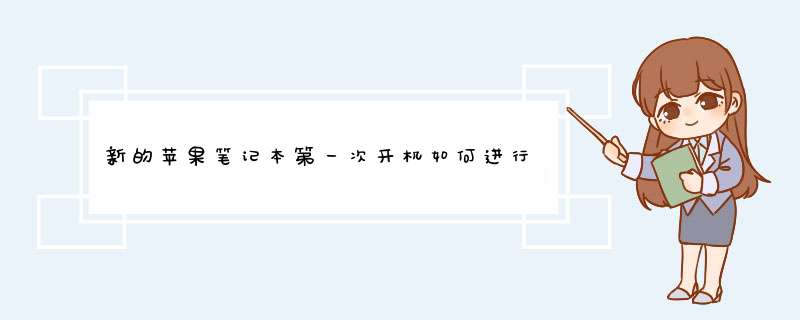
基本步骤就是下面这些:
系统、键盘语言,根据自己需求。
账户设置(会跟你要iTunes/Appstore/iCloud账号,其实都是一个),输入你的账号即可,如果没有帐号就先去注册一个。不建议无账号使用,各种不便。
会问你是否开启FileVault,如果没有极大的安全需求,建议不开启。如果选择了开启,在没有完全加密完成之前切记不可关机,否则会造成系统损坏。
会问你是否打开FindMyMac,建议开启,和其他苹果设备配合可防止设备丢失,丢失后便于找回设备。
这个设备并不是一次设定就不可更改的,所以就算设置失误了,也可以以后改掉,不必紧张。
如何激活系统:
1、在直营店或者官网在线商店购买的朋友,你的机器从发货那天开始已经强制被apple公司注册激活了,所以无需后面激活的那步。
2、非直营店入手的朋友,比如在实体店,或者某宝,或者果弟这入手的机器的朋友,原则上说都未激活的,需要自行到官网去激活。
3、如果小伙伴们第一次开机选择了连接互联网,且输入了你的appid和密码登录,也会造成机器自行激活。
1)开机,首先是熟悉的“duang”的一声,然后会到选择语言界面,果弟是文盲,这里干脆就选择简体中文吧,不然看不懂(这里选择简体中文点继续或者按回车键,当然您选择别的语言也是没问题。
2)注意了,第二步,根据果弟多年经验,很多第一次接触mac的小伙伴都会卡在这步,为什么捏,因为这部选择好国家中_国后,没法通过按回车键继续,很多小伙伴直接找到果弟,开始发问,果弟果弟,这步卡主啦,回车键不好使,触控板也没反应。
其实这步很简单,直接把光标(就是屏幕上的那个箭头)移动到继续那里,然后按下触控板,记住了,是按下去,稍微用点力,不是轻拍触控哦。会有一个反馈的感觉才是按下去了。
3)选择键盘布局,这里果弟建议直接选择中文简体,然后勾选你需要的,比如拼音,五笔,之类的,看个人需求了,然后在点继续。
4)选择您的wifi网络,这里果弟强烈建议选择左下角的其他网络选项,然后再选择我的电脑暂时不连接互联网,再点继续。
mac book air开机后一直停留在一个条款与条约的界面必须点击同意,如果没反应的话应该是没有按压好。原因是刚激活的设备还没有设置轻拍点按,所以轻触触控板是不起作用的。1. 将光标移到同意按钮上。
2. 用力的在触控板上按压,直到听见触控板咯噔响一声。
可以根据开机时的指引,选择语言然后按照步骤点击完成就可以使用了,具体的 *** 作方法如下:
1、开机后,会看到选择语言的选项,那么选择简体中文即可。
2、在出现的安装OS X界面中点击继续按钮。
3、界面跳转进入到安装页面以后点击顶上的实用工具,然后选择磁盘工具。
4、在出现的选择磁盘工具界面中选中最大容量的磁盘以后点击上方的抹掉按钮。
5、在d出的确认抹掉对话框中点击抹掉按钮。
6、可以看到正在进行抹掉的 *** 作进度。
7、在出现的界面中选中已经格式化成guid分区的硬盘,黄色的那个磁盘,点击继续按钮。
8、此时可以看到安装进度,该阶段不用进行其他 *** 作。
9、待安装进度完成系统跳转可以看到会自动重启。
10、系统重启完成以后选择所属的区域以后点击继续。
11、在出现的选择输入法界面点击如简体拼音和简体中文布局以后点击继续。
12、在跳转的传输信息到这台设备的界面,可以点击不传输信息以后点击继续按钮。
13、页面跳转进入到定位设置,根据个人需要勾选以后点击继续。
14、然后在登录界面中输入苹果的ID和密码,点击继续按钮。
15、进入到设置电脑名称界面,输入电脑名称以后点击继续。
16、可以看到系统正在进行配置的界面,不用进行其他 *** 作。
17、稍等片刻之后就可以进入该电脑的桌面,此时可以正常使用了。
欢迎分享,转载请注明来源:内存溢出

 微信扫一扫
微信扫一扫
 支付宝扫一扫
支付宝扫一扫
评论列表(0条)